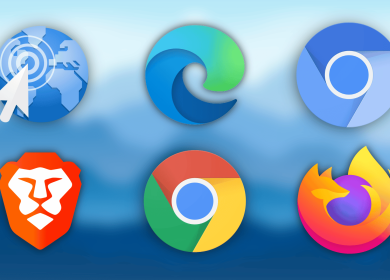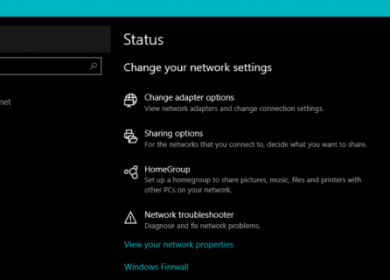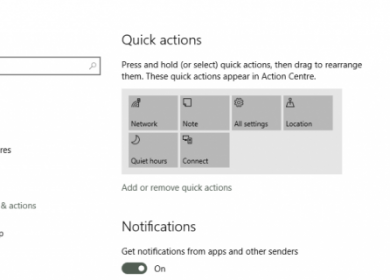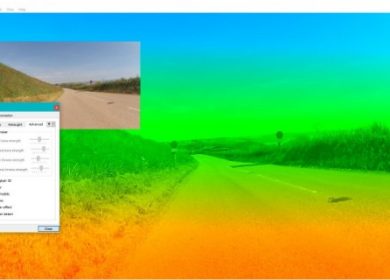Le 7 février 2020, Google a publié une mise à jour régulière pour Chrome. Malheureusement, à partir de ce moment, chaque fois que vous envoyez un document PDF directement de Chrome à une imprimante, une erreur apparaît. Tous ceux qui utilisaient Chrome pour imprimer des PDF recevaient l’erreur « Typecheck Offending Command Setlinecap ».
Parfois, l’imprimante parvenait à imprimer les deux premières pages avant que l’erreur n’apparaisse. D’autres fois, l’erreur apparaît juste après l’envoi d’un document à l’imprimante. Google a rapidement confirmé que la nouvelle version de Chrome gâchait une chose ou deux dans la visionneuse PDF interne du navigateur.
La solution
Dès que Google a confirmé l’erreur, ils ont commencé à travailler sur la solution. Quelques jours plus tard, la nouvelle mise à jour stable pour Chrome était disponible pour distribution. La version 80.0.3987.100 a réussi à résoudre le problème d’impression de PDF à partir de Chrome.
Bien que les utilisateurs n’aient pas pu effectuer cette action entre les versions .87 et .100, il existait d’autres moyens de le faire.
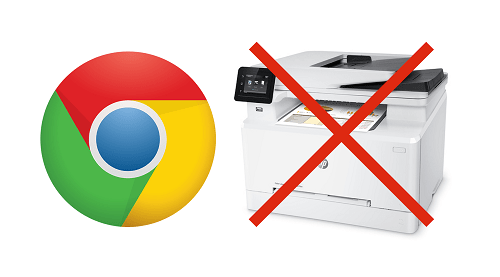
Utiliser des lecteurs PDF
La première chose qui me vient à l’esprit est assez évidente. Vous pouvez télécharger le fichier PDF en question via Chrome. Maintenant, tout ce que vous avez à faire est de double-cliquer sur ce document, et il s’ouvrira dans votre programme PDF par défaut.
Si vous n’en avez pas, vous pouvez toujours installer Acrobat Reader gratuit d’Adobe ou tout autre programme qui gère ce type de fichier. Une fois que vous avez ouvert le PDF en dehors de Chrome, vous devriez pouvoir l’envoyer à votre imprimante sans aucun problème.
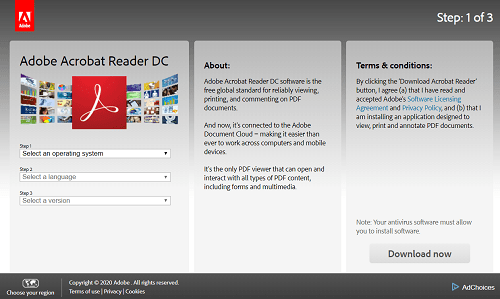
Utiliser d’autres navigateurs
Une autre façon d’éviter Google Chrome dans ce scénario consiste à ouvrir ce PDF dans un autre navigateur Internet. À cette fin, votre meilleur pari est d’essayer Mozilla Firefox ou Opera.
Si vous êtes sous Windows, vous pouvez également utiliser Microsoft Edge. Si vous êtes un utilisateur Mac, vous pouvez accéder à Safari et l’ouvrir à partir de là. Quel que soit le navigateur que vous choisissez, vous ne devriez rencontrer aucun problème en essayant d’imprimer vos documents PDF de cette manière.
Modifier les préférences d’impression
Certaines personnes remarquent que si vous avez une imprimante Xerox, il existe un moyen de faire fonctionner l’impression PDF à partir de Google Chrome. Étant donné que votre système d’exploitation communique avec une imprimante via plusieurs pilotes, vous pouvez essayer de modifier ces paramètres.
Par défaut, le pilote PostScript est celui qui gère toutes vos demandes d’impression. Heureusement, ce n’est pas la seule option. Si vous remplacez le pilote PostScript par un pilote PCL, vous devriez pouvoir continuer à imprimer des PDF directement à partir de la visionneuse PDF interne de Google Chrome.
Une autre chose que vous pouvez essayer est d’aller dans les préférences d’impression de votre imprimante et d’ouvrir le menu des paramètres « Avancés ». Là, vous devriez voir le paramètre « PostScript pass-through ». Désactivez-le et enregistrez les modifications.
Lecteurs PDF gratuits
Si vous vous demandez quelles sont les autres applications PDF gratuites, voici quelques-unes des plus populaires. Veuillez noter que ceux-ci fonctionnent à la fois sur les ordinateurs Mac et PC.
Lecteur Foxit
Lecteur Foxit existe depuis plus de 15 ans. Il s’agit essentiellement d’un standard de référence pour les logiciels PDF gratuits. Étant un outil assez puissant, il vous permet de lire, d’éditer et de créer des fichiers PDF. De plus, tout ce que vous créez avec Foxit reste dans un stockage cloud dédié, pour votre commodité.
À l’aide de Foxit, vous pouvez créer des fichiers PDF à partir de numérisations ou de l’un des outils Microsoft Office. Qu’il s’agisse d’un document Word, d’une feuille Excel ou d’une présentation Power Point, Foxit fait tout. De plus, vous pouvez même combiner plusieurs fichiers PDF en un seul fichier ou supprimer des pages d’un document de plusieurs pages.
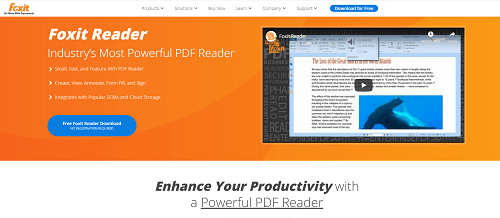
Lecteur PDF Javelin
Il s’agit d’un lecteur PDF assez simple, avec seulement deux mégaoctets de téléchargement. Quel que soit, Javelot vous permet d’ouvrir et d’imprimer des documents PDF – exactement le type de travail que la plupart des gens font. Outre les fonctions de base, vous pouvez également ajouter des signets, des annotations et des surlignages à vos documents.
Javelin manque peut-être des capacités d’édition de Foxit ou d’Adobe Acrobat Pro, mais il est extrêmement bon dans ce qu’il fait. Son interface simple et conviviale en fait un jeu d’enfant pour s’y habituer. Et avec un traitement ultra-rapide des PDF, c’est définitivement une application idéale pour votre travail quotidien.
Google Drive
Vous ne souhaitez peut-être pas installer de logiciel supplémentaire. Ou vous ne pouvez tout simplement pas le faire sur votre ordinateur de travail pour des raisons de sécurité. Dans les deux cas, Google Drive est votre clé en ligne pour la plupart de vos besoins PDF, sinon tous. Vous avez juste besoin d’avoir un compte Google et c’est tout.
Google Drive vous permet d’ouvrir des fichiers PDF et de les conserver dans le stockage en ligne de Drive. Un compte Google gratuit est livré avec 15 Go d’espace, ce qui est largement suffisant. Si vous avez besoin de convertir un document en PDF, vous pouvez également le faire. Cela implique des images, des documents texte, des fichiers de présentation et des feuilles de calcul.
Problème résolu
Heureusement, la version mise à jour de Google Chrome a résolu les problèmes d’impression de fichiers PDF à partir du navigateur. Indépendamment de cela, vous connaissez maintenant quelques autres façons de faire fonctionner les choses si jamais vous rencontrez des problèmes similaires à l’avenir.
Avez-vous utilisé l’une de ces options pour imprimer des PDF avant que Google ne résolve le problème ? Avez-vous d’autres conseils qui peuvent aider dans des situations comme celle-ci? Veuillez partager vos expériences dans la section des commentaires ci-dessous.